Pycharm保存py文件到电脑桌面的方法
时间:2023-03-31 11:42:22作者:极光下载站人气:171
pycharm中有非常强大的编辑功能,该软件是专门用来进行把代码的编辑的,可以使用该软件完成我们编辑代码的需求,一些开发人员会通过这样的开发工具进行代码的编辑和运行,从而得出自己的一个编程设计,在设计代码的过程中需要将编辑好的代码进行运行成功之后,然后将其导出在电脑中保存,很多小伙伴想要将Pycharm运行的后缀名py格式的文件代码保存在电脑桌面上,那么怎么设置呢,其实我们只需要在另存文件的时候,修改一下文件的存放位置就好了,下方是关于如何使用Pycharm保存py文件到电脑桌面的具体操作方法,如果你需要的情况下可以看看方法教程,希望可以对大家有所帮助。

方法步骤
1.首先我们使用该软件创建一个py文件,点击【文件】选项,在下拉选项中选择【新建项目】。
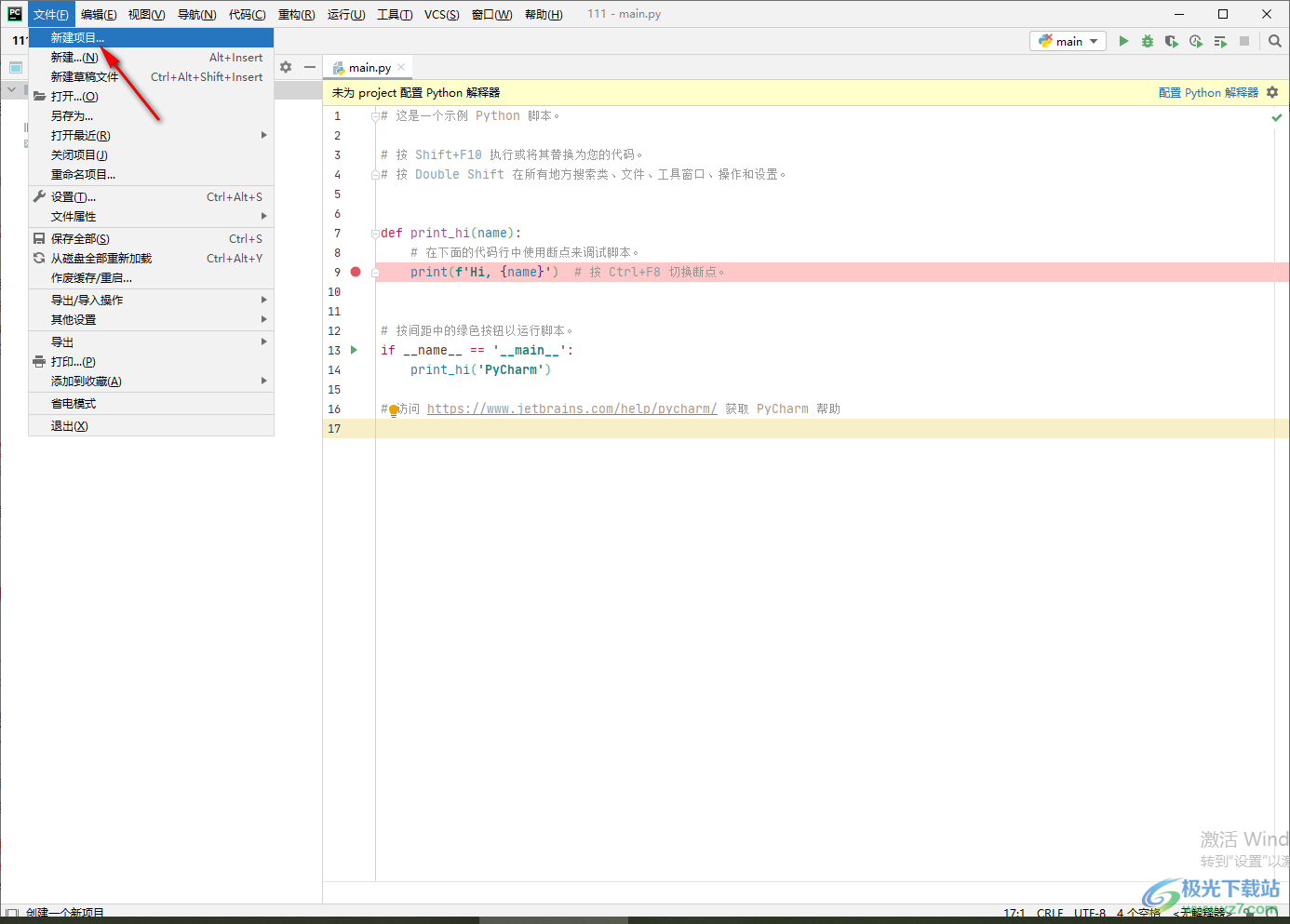
2.随后在打开的窗口中,我们将红色框选出来的部分,你可以编辑成自己需要的一个文件的名字,之后点击右下角的【create】按钮进行创建。
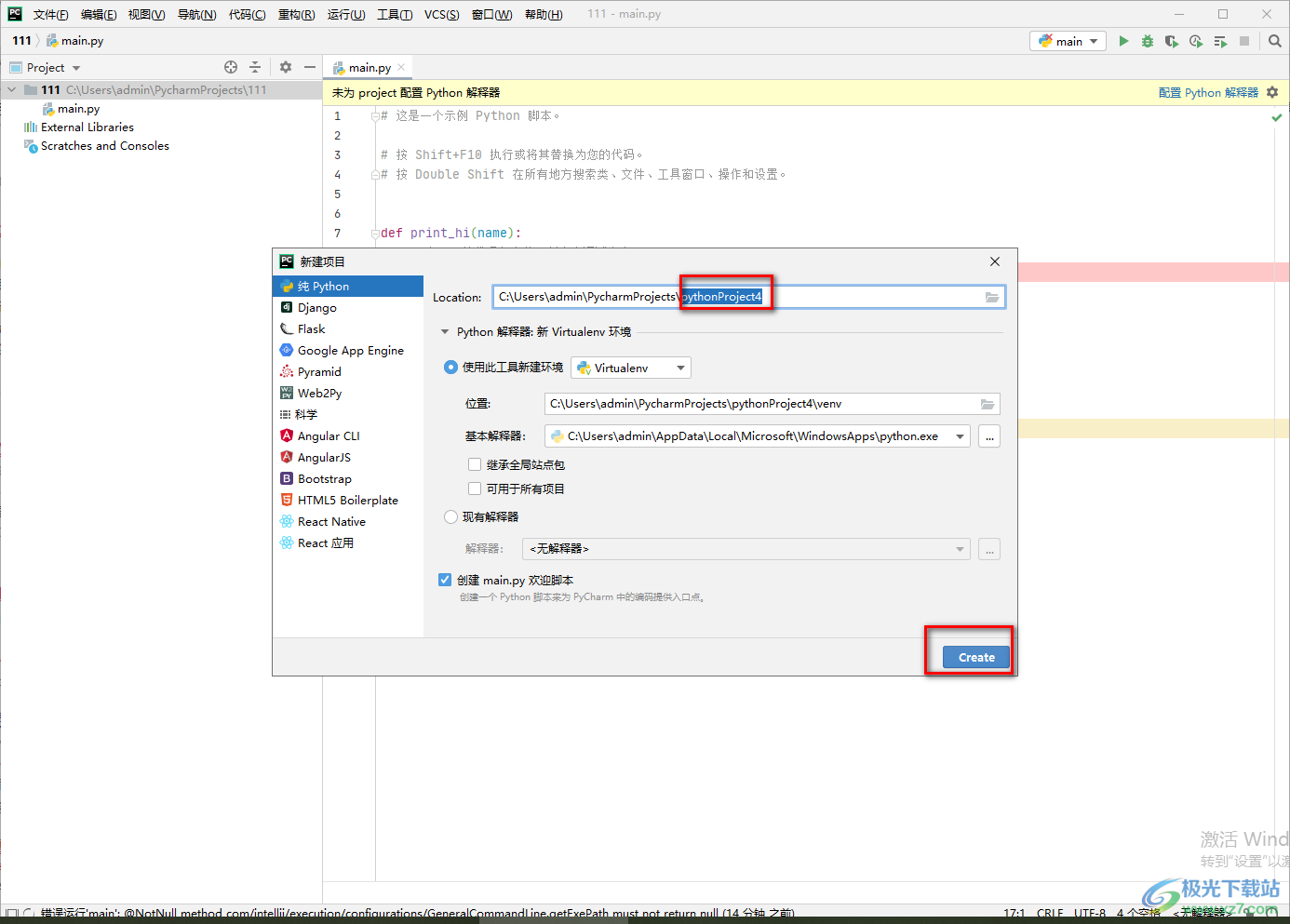
3.创建完成之后,那么在左侧上方就会显示出户一个py文件,你可以在右侧进行代码的编辑。
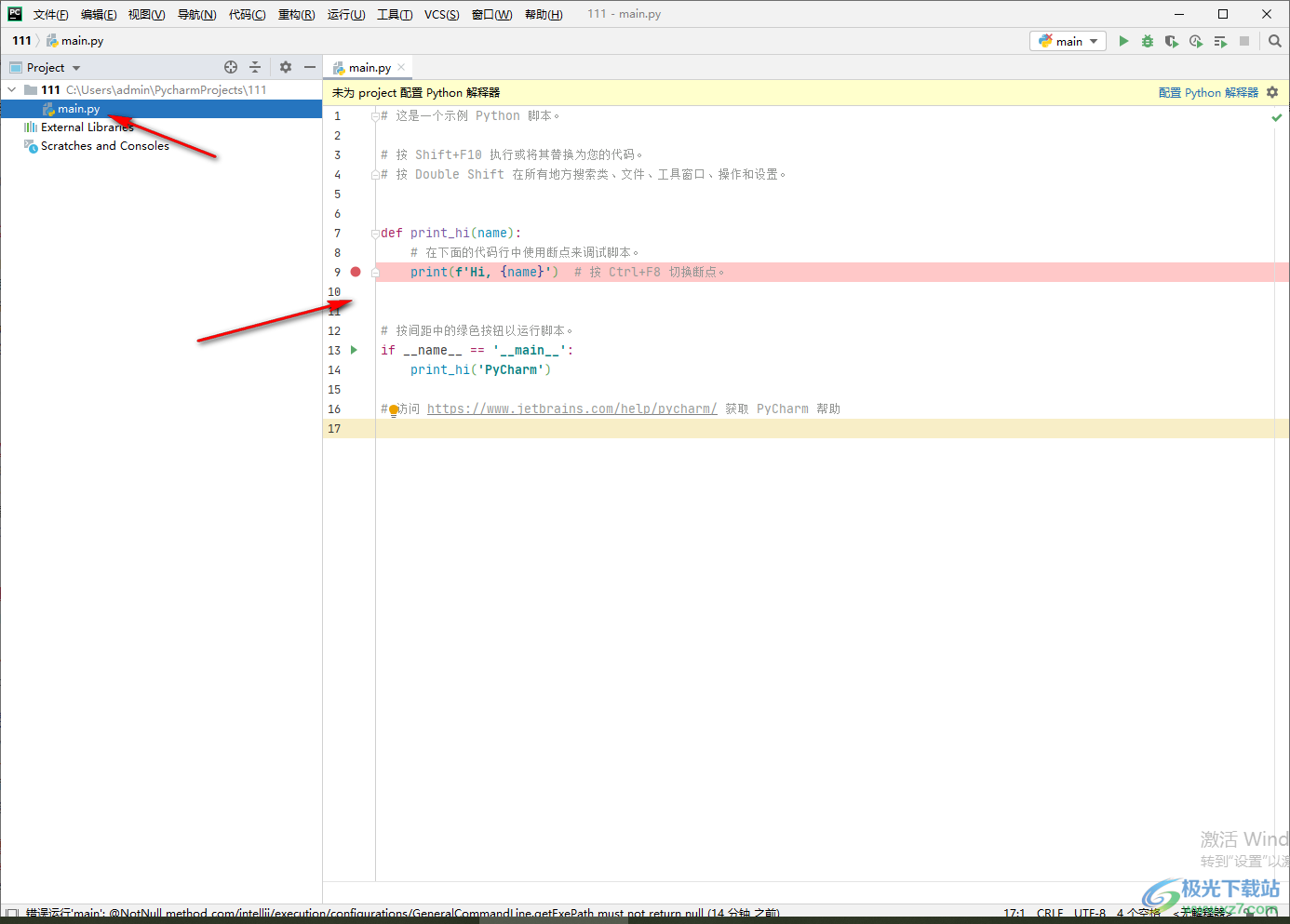
4.当我们编辑好代码并且运行成功之后,点击左上角的【文件】选项,选择【另存为】选项将py文件导出来。
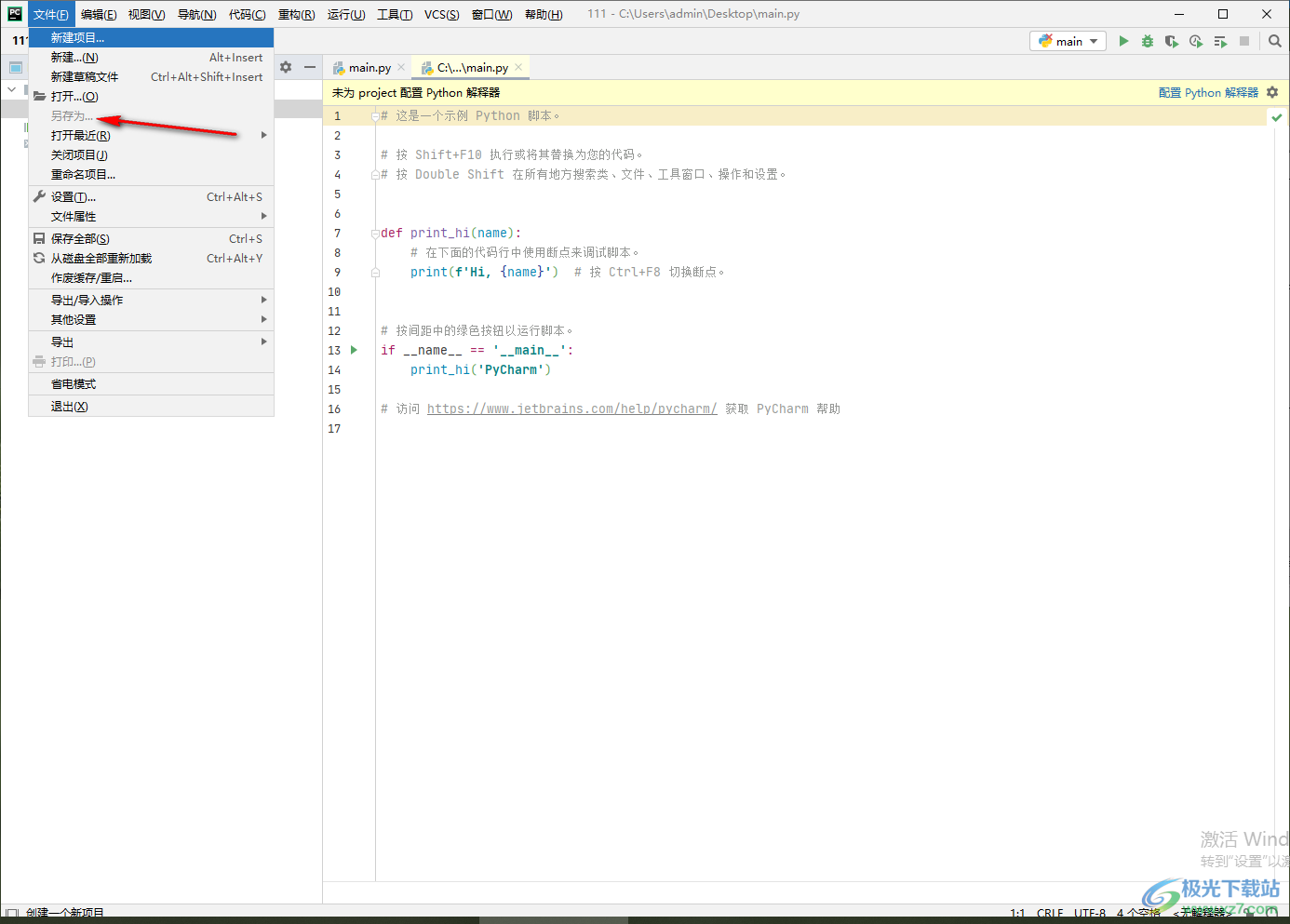
5.在打开的窗口中,在【目录】的位置,将后面的【…】图标进行点击一下,随后在弹出的页面中选择d盘或者c盘中desktop这个选项即可,设置好之后点击导出按钮。
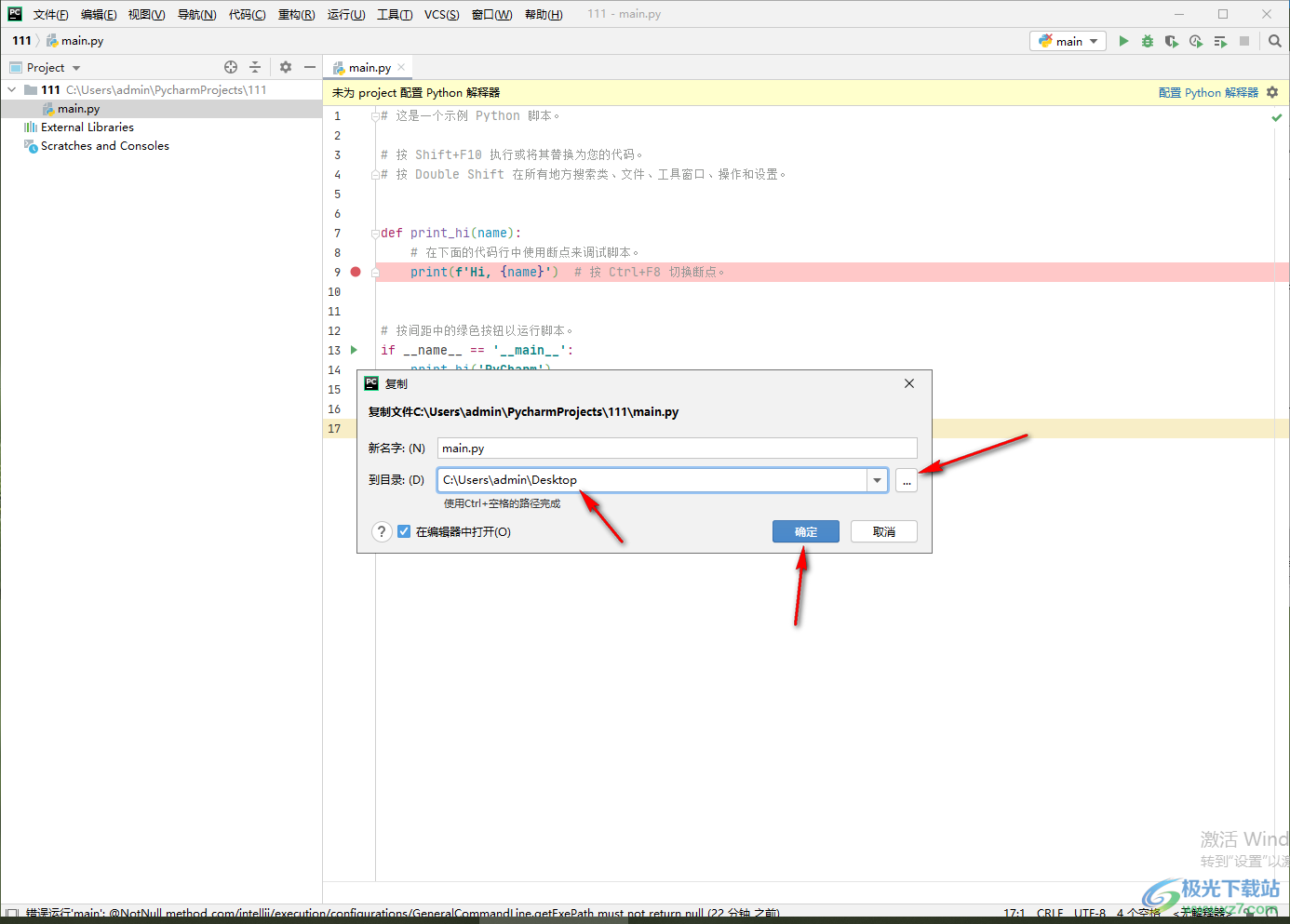
6.随后你可以直接在电脑桌面上查看到自己保存的py文件,有的小伙伴的电脑不会显示出你保存在桌面的文件,因此你可以进入到自己设置的存放路径中即可查看到我们导出的py文件,将该文件拖动到电脑桌面上显示就好了。
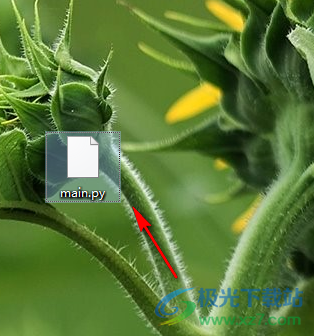
以上就是关于如何使用Pycharm保存py文件到电脑桌面的具体操作方法,我们在使用Pycharm进行代码的编辑时,有时需要将py文件保存在自己的电脑桌面上显示,那么你可以通过上述方法来操作即可,方法操作起来很简单,需要的话可以试试。

大小:557.00 MB版本:v2021.1.3 最新版环境:WinAll
- 进入下载

网友评论